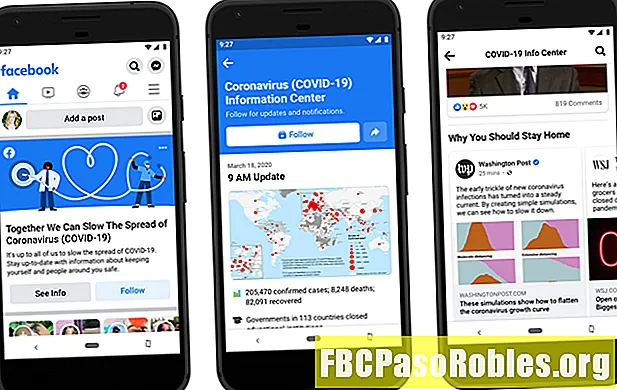Isi

Pilih Baru.

Pilih Daftar putar.

Daftar putar baru muncul di kolom sebelah kiri iTunes. Mulailah mengetik untuk memberi nama, lalu tekan Memasukkan untuk menyimpan nama.

Anda dapat membakar lagu ke CD dalam jumlah tak terbatas. Namun, Anda dibatasi untuk membakar 5 CD menggunakan daftar putar yang sama. Setelah 5, Anda perlu membuat daftar putar baru untuk membakar lebih banyak CD. Selain itu, Anda hanya dapat membakar lagu yang diizinkan untuk diputar melalui akun iTunes Anda.
Tambahkan Lagu ke Daftar Putar
Setelah membuat daftar putar, Anda perlu menambahkan musik ke daftar putar dan memasukkannya sesuai urutan yang Anda inginkan pada CD dengan mengikuti langkah-langkah ini:
-
Tambahkan lagu ke daftar putar. Ada dua cara untuk melakukan ini. Mulailah dengan menavigasi melalui perpustakaan musik Anda untuk menemukan lagu yang ingin Anda tambahkan. Kemudian, tarik dan jatuhkan lagu ke daftar putar di kolom sebelah kiri, atau pilih ... di sebelah lagu ketika mouse Anda melayang di atasnya, lalu pilih Tambahkan ke Daftar Putar > Daftar Putar Baru atau nama daftar putar yang tercantum.

-
Setelah menambahkan semua lagu yang Anda inginkan ke daftar putar, Anda harus meletakkan lagu sesuai urutan yang Anda inginkan di CD. Cara paling sederhana untuk melakukan ini adalah hanya dengan drag dan drop lagu ke dalam urutan yang Anda inginkan.

-
Jika Anda ingin iTunes melakukan penyortiran untuk Anda, ada beberapa opsi. Pilih Melihat > Sortir dengan. Opsi pengurutan adalah sebagai berikut:
- Urutan Daftar Putar: Urutan seret dan lepas dari Langkah 2.
- Nama: Abjad menurut nama lagu.
- Aliran: Abjad menurut nama genre, mengelompokkan lagu-lagu dari genre yang sama bersama-sama berdasarkan abjad berdasarkan genre.
- Tahun: Lagu-lagu kelompok berdasarkan tahun mereka dirilis.
- Artis: Abjad menurut nama artis, mengelompokkan lagu berdasarkan artis yang sama bersamaan.
- Album: Abjad menurut nama album, mengelompokkan lagu dari album yang sama bersamaan.
- Waktu: Lagu-lagu yang disusun terpanjang hingga terpendek, atau sebaliknya.
- Jika Anda mengurutkan menggunakan salah satu opsi ini, Anda juga dapat memilih untuk melihat daftar putar yang disortir di Naik atau Menurun memesan.

Masukkan CD Kosong dan Pilih Bakar Pengaturan
Setelah Anda memiliki daftar putar dalam urutan yang Anda inginkan, ikuti langkah-langkah ini:
-
Masukkan CD kosong ke komputer Anda.

-
Setelah CD dimuat, pilih Mengajukan > Bakar Daftar Putar ke Disc.

-
Di iTunes 11 atau lebih baru, jendela sembul akan meminta Anda untuk mengonfirmasi pengaturan yang ingin Anda gunakan saat membakar CD Anda. Pengaturan itu adalah:
- Kecepatan yang Diinginkan: Ini mengontrol seberapa cepat iTunes membuat CD Anda. Dalam kebanyakan kasus, Anda pasti menginginkannya Kemungkinan Maksimal.
- Format disc: Untuk membuat CD yang dapat diputar dalam stereo, mobil, dan pemutar CD standar lainnya, pilih CD audio. Untuk membakar disk MP3 lagu sehingga dapat ditransfer ke komputer lain, tetapi hanya dapat diputar dalam pemutar CD yang mendukung CD MP3, pilih CD MP3. Untuk membuat CD atau DVD yang hanya menyimpan data dan hanya digunakan di komputer, pilih CD atau DVD data.
- Celah Antara Lagu: Jika Anda memilih CD audio, Anda dapat mengontrol seberapa banyak keheningan di antara setiap lagu. Beberapa CD dirancang untuk didengarkan tanpa jeda pendek di antara lagu. CD "gapless" ini sering digunakan untuk musik klasik dan rekaman konser, antara lain.
- Gunakan Pemeriksaan Suara: Fitur Pemeriksaan Suara iTunes memeriksa semua lagu di daftar putar Anda dan mencoba menyesuaikannya dengan volume yang sama (tidak semua lagu direkam pada volume yang sama).
- Sertakan Teks CD: Beberapa pemutar CD, terutama di mobil, dapat menampilkan judul lagu atau nama artis untuk lagu yang sedang diputar. Jika Anda memiliki salah satu dari pemutar CD tersebut dan ingin informasi ini muncul ketika CD diputar, centang kotak ini.

-
Ketika Anda telah memilih semua pengaturan Anda, klik Membakar.

-
Pada titik ini, iTunes akan mulai membakar CD. Tampilan di tengah atas jendela iTunes akan menampilkan progres.
-
Setelah selesai dan CD Anda siap, iTunes akan memperingatkan Anda dengan suara berisik.
Sekarang Anda punya CD buatan sendiri. Anda dapat mendengarkannya menggunakan iTunes untuk memastikannya keluar seperti yang Anda inginkan dan kemudian siap untuk dibagikan, digunakan di mobil Anda, atau lakukan apa pun yang Anda inginkan.